Wi-Fi-installatiehandleiding voor de PIXMA MG5640
Sommige toegangspunten (vaak aangeduid als routers of hubs) hebben een knop voor automatische verbinding met het label WPS (Wi-Fi Protected Setup). Hiermee kunnen toegestane apparaten worden verbonden met uw netwerk zonder dat u een wachtwoord hoeft in te voeren. Dit is de eenvoudigste manier om verbinding te maken met uw PIXMA-printer. Als uw toegangspunt een WPS-knop heeft, selecteert u WPS-verbindingsmethode hieronder voor instructies voor deze verbindingsmethode.
Als uw toegangspunt WPS niet ondersteunt, selecteert u hieronder Standaardverbindingsmethode.
WPS-verbindingsmethode
Voordat we beginnen, zijn er enkele voorwaarden waar eerst aan moet worden voldaan om de WPS-drukknopmethode te gebruiken:
-
Het toegangspunt moet over een fysieke WPS-drukknop beschikken. Raadpleeg de gebruikershandleiding van het apparaat voor meer informatie.
Als er geen WPS-drukknop is, gebruikt u de instructies in het gedeelte Standaard verbindingsmethode. -
Voor uw netwerk moet het veiligheidsprotocol WPA (Wi-Fi Protected Access) of WPA2 worden gebruikt. De meeste WPS-toegangspunten gebruiken dit protocol.
Stap 1
1. Druk op de knop [Home] (A) van de printer.
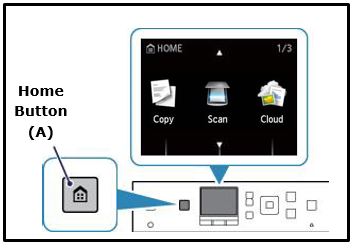
Stap 2
1. Gebruik de knoppen [ ] (A) om het pictogram [WLAN
] (A) om het pictogram [WLAN  ] te selecteren.
] te selecteren.
2. Druk op de linkerfunctieknop (B).

Stap 3
1. Wanneer het onderstaande scherm wordt weergegeven, selecteert u [Wireless LAN setup/Draadloze LAN-instellingen] en drukt u op de knop [OK].
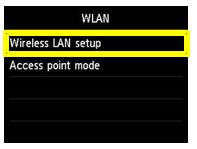
Het blauwe Wi-Fi-lampje gaat branden wanneer de draadloze verbinding is ingeschakeld.
De printer zoekt nu automatisch naar toegangspunten die de WPS-functie ondersteunen.
Stap 4
1. Wanneer het onderstaande scherm wordt weergegeven, houdt u de knop [WPS] op het toegangspunt ongeveer 5 seconden ingedrukt en laat u deze vervolgens los.
Voor instructies voor het starten van WPS op uw toegangspunt raadpleegt u de bijbehorende gebruikershandleiding.

2. Druk binnen 2 minuten op de knop [OK] op de printer.
Het blauwe Wi-Fi-lampje op de printer knippert tijdens het zoeken naar of verbinding maken met het toegangspunt.
3. Wanneer het bericht [Connected to the access point/Verbonden met toegangspunt] wordt weergegeven, drukt u op de knop [OK] om de installatie te voltooien.
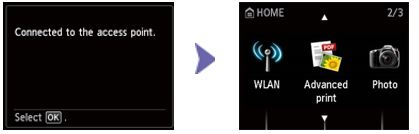
Hiermee is de WPS-configuratie voltooid.
Ga nu verder met de software-installatie om alles uit uw PIXMA MG5640 te halen.
Als u de meegeleverde installatie-CD niet hebt, kunt u de handleidingen en software downloaden om door te gaan.
Als het instellen van WPS na het volgen van deze gids nog steeds niet werkt, neem dan contact met ons op voor verdere ondersteuning.
Standaard verbindingsmethode
Stap 1
1. Druk op de knop [Home] (A) van de printer.
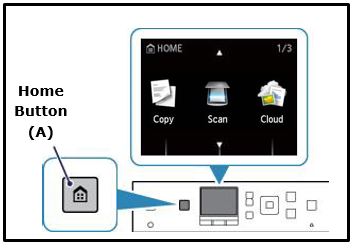
Stap 2
1. Gebruik de knoppen [ ] (A) om het pictogram [WLAN
] (A) om het pictogram [WLAN  ] te selecteren.
] te selecteren.
2. Druk op de linkerfunctieknop (B).

Stap 3
1. Wanneer het onderstaande scherm wordt weergegeven, selecteert u [Wireless LAN setup/Draadloze LAN-instellingen] en drukt u op de knop [OK].
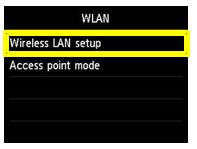
Het blauwe Wi-Fi-lampje gaat branden wanneer de draadloze verbinding is ingeschakeld.
Stap 4
1. Wanneer het onderstaande scherm wordt weergegeven, drukt u op de knop [Stop/Reset/Stop/herstellen ].
].

2. Wanneer het volgende scherm wordt weergegeven, selecteert u [Standard setup/Standaardconfiguratie] en druk vervolgens op de knop [OK] om het standaardconfiguratieproces te starten.
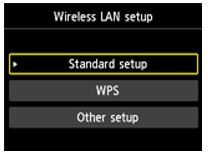
De printer zal nu zoeken in alle beschikbare draadloze netwerken in de directe omgeving.
3. Gebruik de knoppen [ ] om het toegangspunt te selecteren (dit is de naam (of SSID) van uw netwerk) en druk vervolgens op de knop [OK].
] om het toegangspunt te selecteren (dit is de naam (of SSID) van uw netwerk) en druk vervolgens op de knop [OK].
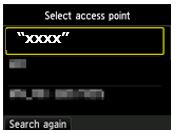
De naam van uw draadloze netwerk wordt hier weergegeven als "xxxx"
De naam van uw draadloze netwerk kunt u controleren op een bedrukt etiket op uw toegangspunt of door middel van het netwerk waarmee uw computer is verbonden.
Als u uw netwerk niet in de netwerklijst ziet, drukt u op de linkerfunctieknop (A) om [Opnieuw zoeken] te selecteren.
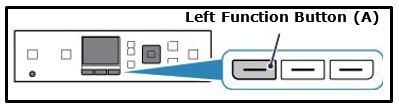
Een van de onderstaande schermen wordt weergegeven op de printer, afhankelijk van welke beveiligingsmethode uw toegangspunt gebruikt.
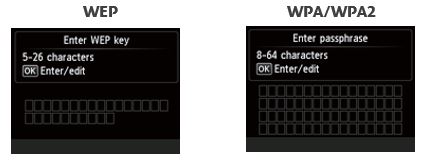
4. Druk op de knop [OK] om uw netwerkwachtwoord in te voeren of te wijzigen.
5. Voer het netwerkwachtwoord (WEP-sleutel of beveiligingszin) van uw draadloze netwerk in.
De invoer is hoofdlettergevoelig.

U kunt tekens invoeren wanneer het toetsenbord wordt weergegeven op het LCD-scherm van de printer. Volg de onderstaande procedure.
a. Wachtwoordinvoer is hoofdlettergevoelig, dus druk op de middelste functieknop (A) om te schakelen tussen kleine letters, hoofdletters en numerieke tekens.
b. Gebruik de knoppen [ ] (B) om een teken te selecteren van het toetsenbord en druk op de knop [OK] om het te selecteren en naar het volgende teken te gaan.
] (B) om een teken te selecteren van het toetsenbord en druk op de knop [OK] om het te selecteren en naar het volgende teken te gaan.
c. Herhaal a en b voor het invoeren van de resterende tekens.
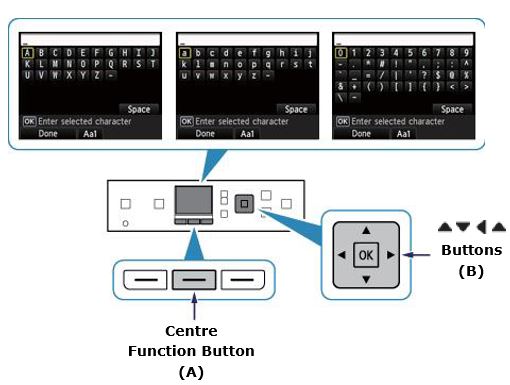
6. Als u uw netwerkwachtwoord hebt ingevoerd, drukt u vervolgens op de linkerfunctieknop om [Gereed] te selecteren.
7. Uw netwerkwachtwoord wordt weergegeven. Bevestig dat de gegevens die u hebt ingevoerd juist zijn.
Als u een fout maakt, drukt u op [OK] om het wachtwoord te wijzigen.
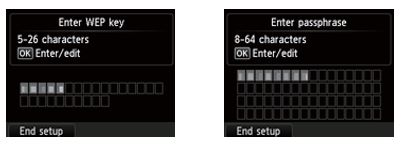
8. Druk op de linker functieknop om [End Setup/Configuratie beëindigen] te selecteren.
9. Wanneer het linkerscherm verschijnt, drukt u op de knop [OK].

Hiermee is de standaardconfiguratie van de verbinding voltooid.
Ga nu verder met de software-installatie om alles uit uw PIXMA MG5640 te halen.
Als u de meegeleverde installatie-CD niet hebt, kunt u de handleidingen en software downloaden.
Als het instellen van WPS na het volgen van deze gids nog steeds niet werkt, neem dan contact met ons op voor verdere ondersteuning.
Netwerkinstellingen terugzetten naar fabrieksinstellingen
Als u uw netwerkinstellingen wilt terugzetten naar de standaardinstellingen, bijvoorbeeld als u uw toegangspunt wijzigt, kunt u dit als volgt doen:
1. Druk op de knop [Home] (A) van de printer.
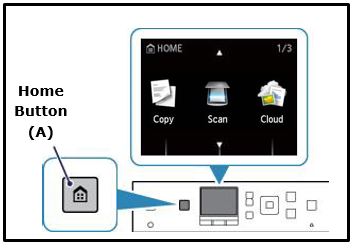
Stap 2
1. Gebruik de knop [ ] (A) om naar het pictogram [Setup/Instellingen]
] (A) om naar het pictogram [Setup/Instellingen]  te navigeren en druk op de gewenste functieknop (B).
te navigeren en druk op de gewenste functieknop (B).
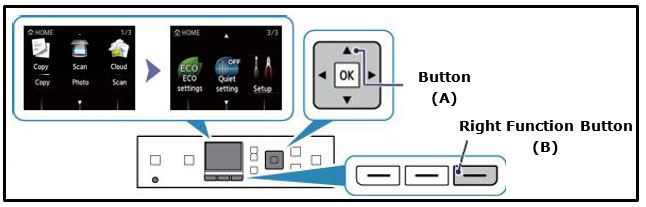
Stap 3
1. Gebruik de knop [ ] (A) om [Device Settings/Apparaatinstellingen] te selecteren en druk op de knop [OK].
] (A) om [Device Settings/Apparaatinstellingen] te selecteren en druk op de knop [OK].
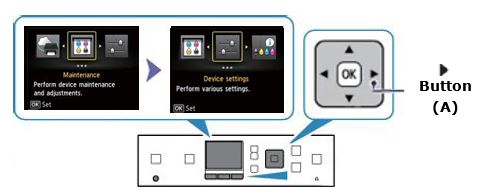
Stap 4
1. Gebruik de knop [ ] (A) om naar [Reset settings/Instellingen opnieuw instellen] te navigeren en druk op de knop [OK] (A).
] (A) om naar [Reset settings/Instellingen opnieuw instellen] te navigeren en druk op de knop [OK] (A).

Stap 5
1. Gebruik de knop [ ] om naar [LAN settings only/Alleen LAN-instellingen] te navigeren.
] om naar [LAN settings only/Alleen LAN-instellingen] te navigeren.
2. Druk op de knop [OK].
3. Wanneer het scherm [Reset setting?/Instelling herstellen?] wordt weergegeven, gebruikt u de knop [ ] om te navigeren naar [Yes/Ja]
] om te navigeren naar [Yes/Ja]
4. Druk op de knop [OK]. Het bericht [Bezig met verwerken….. Een ogenblik geduld] wordt weergegeven.
5. Als u klaar bent, drukt u op de knop [OK].
De instellingen van het draadloze netwerk zijn teruggezet naar de standaardinstellingen.
Druk op de knop [Home] om terug te keren naar het beginscherm.
Als dit proces na het volgen van deze gids nog steeds niet werkt, neem dan contact met Canon op voor verdere ondersteuning.

